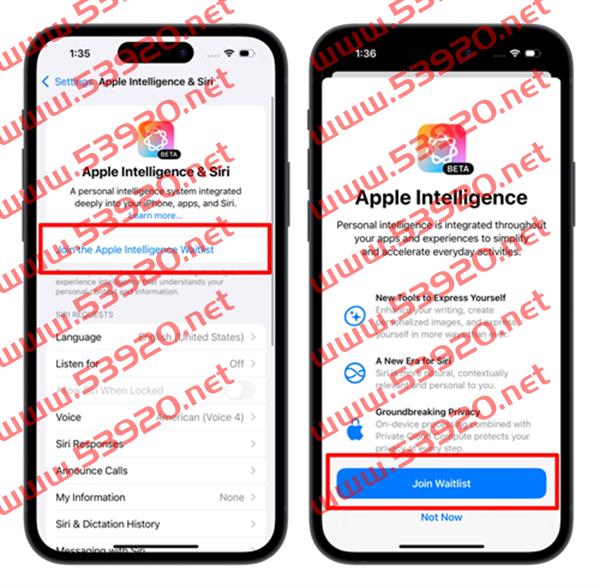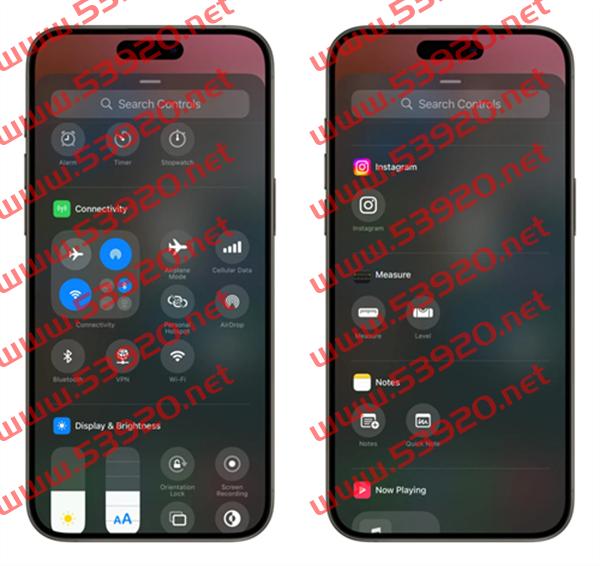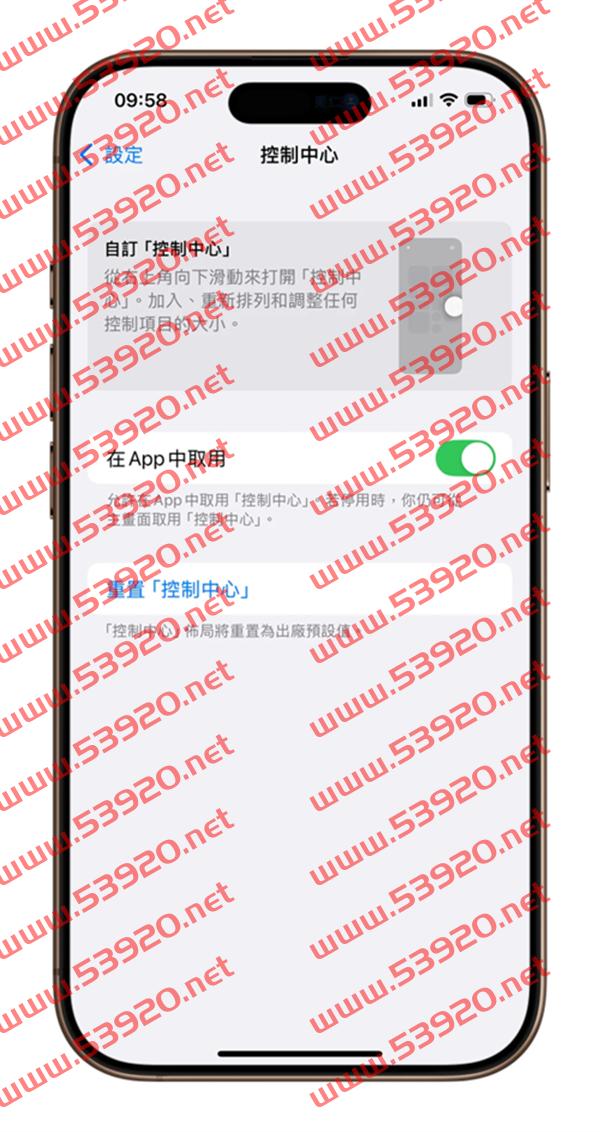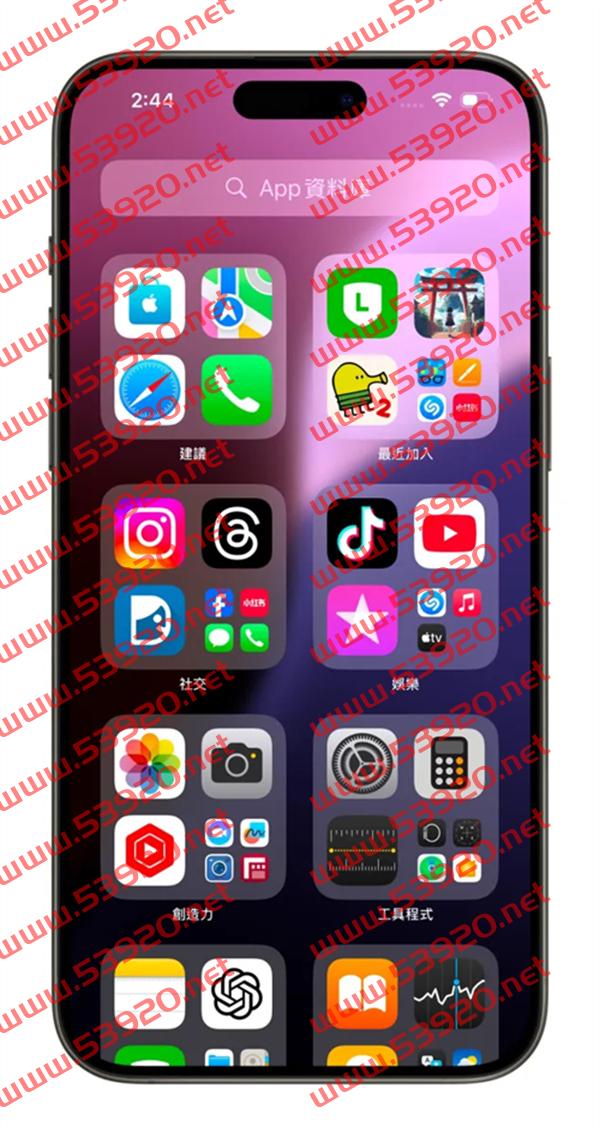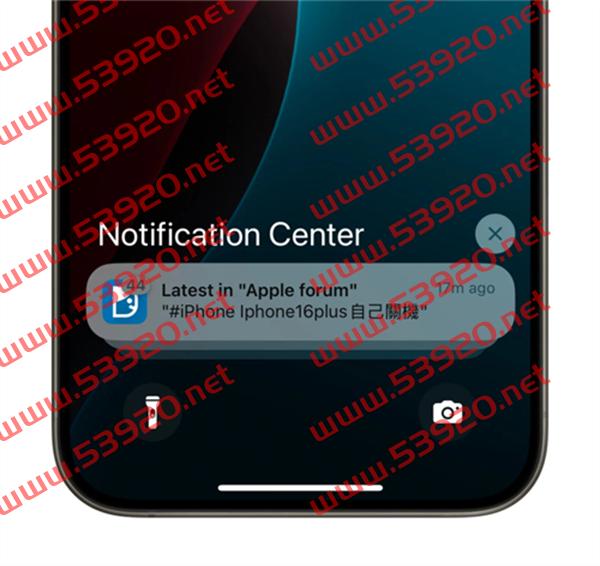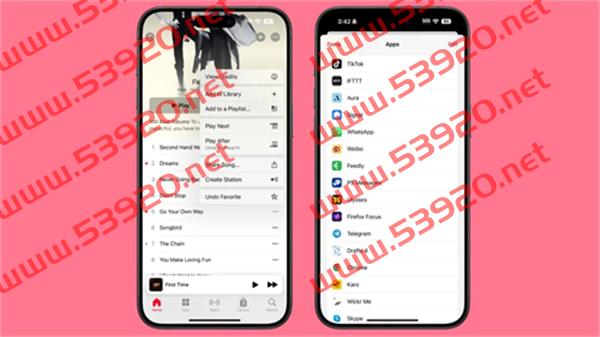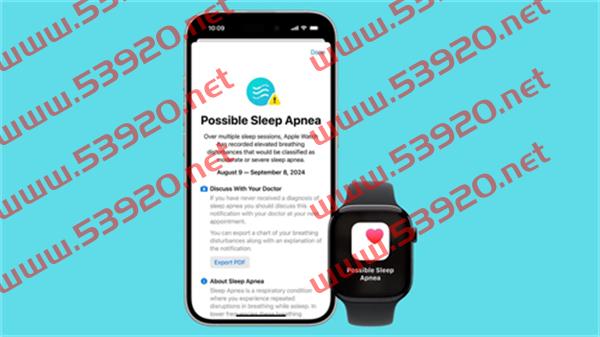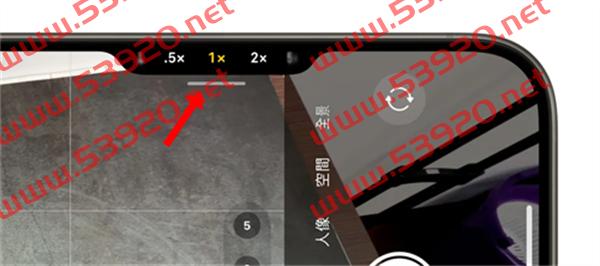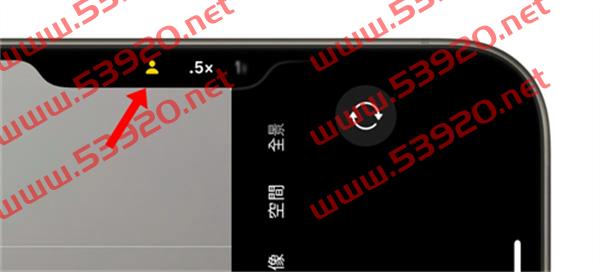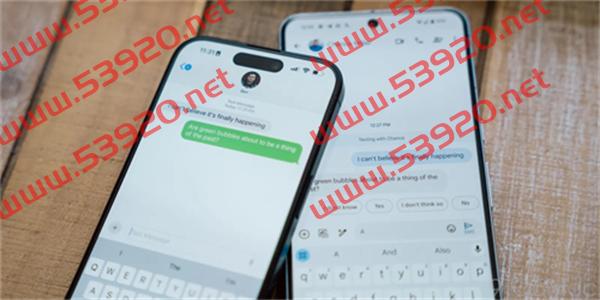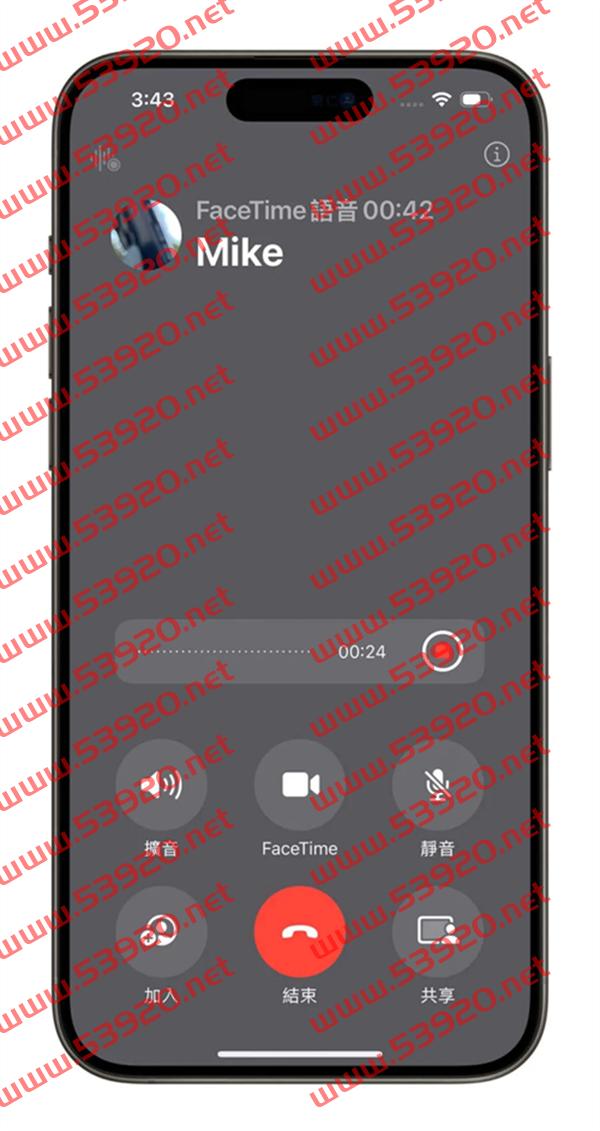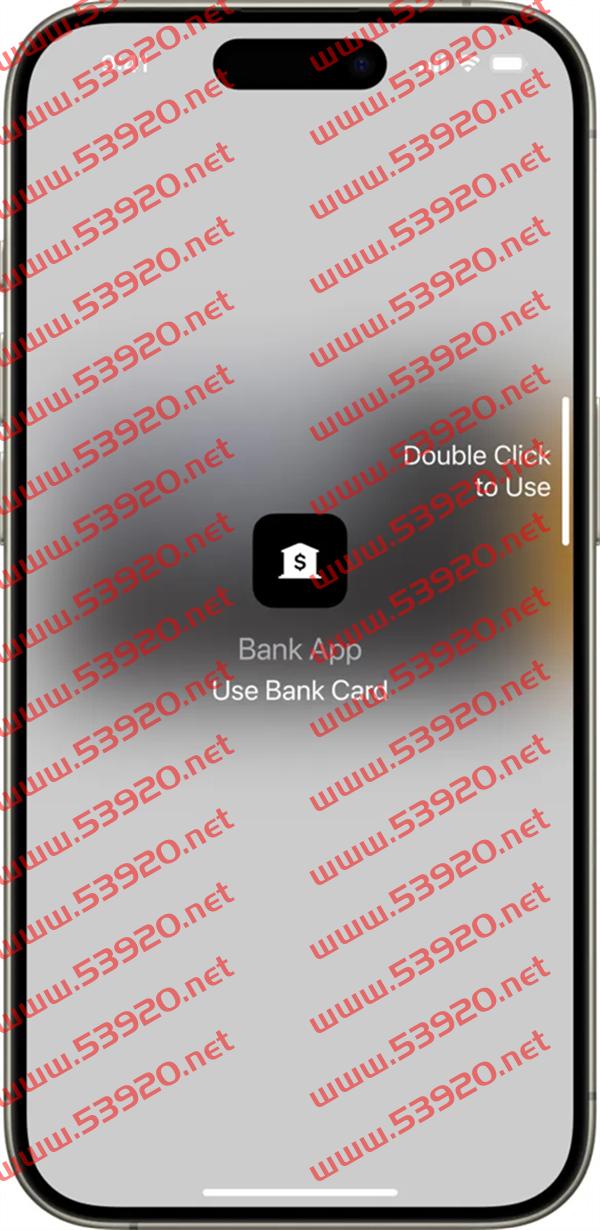iOS 18.1以及Apple Intelligence测试版已在昨日(10/28)晚间正式推出,更新亮点主要就是聚焦在开放使用Apple Intelligence 测试版、多项系统功能改进与错误修正;以下来帮大家整理iOS 18.1 正式版的25 个新功能与变化,方便你快速认识iOS 18.1。
Apple Intelligence 测试版开放使用
首先是Apple Intelligence 测试版开放使用!更新至iOS 18.1 后会在「设定」中看到「Apple Intelligence & Siri」的选项,只要将系统语言、Siri 语言设定为美国英文,即可体验Apple Intelligence 的部分功能。
延伸阅读:
Apple Intelligence 怎么用?教你3 步骤设定,抢先体验苹果专属AI 功能
iOS 18.1 支援机型清单,包含6 款支援Apple Intelligence 的iPhone 一次看
iOS 18.1 的Apple Intelligence 功能开放状况
另外注意,iOS 18.1 的Apple Intelligence 只有开放以下10 项功能使用:
写作工具。
Siri 换上全新外观、会保持对上下文的理解、有更丰富的语言理解力、内建苹果产品知识。
邮件智慧工具。
讯息智慧工具。
相簿智慧功能(包含生成回忆影片、口语化搜寻)。
备忘录语音转文字的摘要功能。
进阶专注模式(降低干扰)。
进阶通知摘要。
Safari 总结网站内容。
App Store 支援自然语言搜寻。
其他像是Image Playground、整合ChatGPT、Siri 画面感知功能与跨App 操作、Visual Intelligence 相机分析工具等等,这些都要等到12 月的iOS 18.2 才会推出。
延伸阅读:
Apple Intelligence 测试版月底登场!使用前先来了解各项功能的开放状况
iOS 18.1 系统功能微调改进项目
接着来到iOS 18.1 系统功能微调改进的部分,也是逐项跟大家说明。
1. 控制中心可新增更多独立功能按钮
控制中心里「连线」功能中的所有项目(包括蓝牙、Wi-Fi、行动网路、飞航模式等),以及「测距仪」都有被独立成一个单独的按钮,方便用户依照自己习惯的使用方式来设定。
2. 可重置控制中心布局
在「设定」>「控制中心」里有新增一个「重置控制中心」的选项,点击就能让控制中心恢复成出厂预设值。
3. 捷径新增「控制中心」指令
捷径App 中有新增一项「控制中心」的指令,执行捷径即可打开控制中心。
4. 桌面小工具有更显眼的毛玻璃半透明效果
更新至iOS 18.1 后会发现部分桌面小工具(例如时钟、电量状态等等)有更明显的毛玻璃半透明效果。
不过与与之前有底色的版本相比,对比度降低、资讯看起来会比较不显眼;而且在变色效果下视觉感受跟其他组小工具会有点不太协调,不知道大家觉得看起来怎么样?
5. App 资料库回归半透明背景
App 资料库的半透明背景也在iOS 18.1 中正式回归;iOS 18.0 的全透明背景实在看不太习惯。
6. 更改Apple ID 主要信箱步骤更简单方便
iOS 18.1 中苹果也调整了Apple ID 更改主要电子邮件信箱的方式,不需经过繁琐的步骤就能快速更新「主要电子信箱」。
7. 通知中心新增显示堆叠通知数量
通知中心在iOS 18.1 也会贴心的显示堆叠通知的数量,让用户可以一目了然收到多少则通知。
8. Apple Music 支援分享音乐到抖音上
Apple Music 支援的社群平台再+1,iOS 18.1 中Apple Music 可以分享音乐到抖音上。
9. Apple Watch 睡眠呼吸暂停检测功能
iOS 18.1 与watchOS 11.1 中也正式加入Apple Watch 睡眠呼吸暂停检测功能;用户会在Apple Watch App 中的「睡眠设定」看到相关选项。
不过因为睡眠呼吸中止检测在台湾属于医疗功能,必须要等卫福部核准后才能使用,因此目前跟台湾地区是无缘的。
10. AirPods Pro 2 助听器功能
AirPods Pro 2 专属的助听器功能也有在iOS 18.1 中开放使用,不过一样在台湾需要卫福部核准后才能使用,目前仅美国与加拿大地区提供而已。
11. iPhone 16 相机控制钮会出现额外提示、并新增前镜头控制功能
iPhone 16 系列更新iOS 18.1 后,使用相机控制钮会发现弹出选单下方多出一条白线提示。
另外「相机」选项中除了后镜头的光学变焦倍率外也新增了「前镜头」选项,可帮助用户快速切换成前镜头拍照。
12. 设定中会提示可以问Siri 手机功能的设定步骤(需开启Apple Intelligence)
如果你有开启Apple Intelligence 的话,在「设定」中若想要搜寻某个控制项目,系统就会提示你可以问Siri;毕竟Apple Intelligence 的特色之一就是Siri 会教你如何使用手机。
13. 隐私灯号(绿灯、橘灯)改为呼吸渐变的显示效果
提示你正在使用相机或是麦克风的隐私灯号(也就是大家俗称的绿灯、橘灯),在iOS 18.1 改为呼吸渐变的显示效果,看起来更有质感。
14. RCS 支援更多国家与更多电信服务业者
RCS 功能在iOS 18.1 中支援更多国家与通讯业者,但目前台湾的电信业者都尚未支援RCS 功能。
15. Mac 的「iPhone 镜像输出」支援在iPhone、Mac 上共享档案
有Mac 与iPhone 的用户一定要试试!在更新至iOS 18.1 与macOS Sequoia 15.1 后,「iPhone 镜像输出功能」终于支援在iPhone 与Mac 之间直接共享档案,体验非常方便!
16. 新增通话录音功能
万众期待的iPhone 通话录音功能也在iOS 18.1 中开放使用,在通话时点击「通话录音按钮」,系统就会提示双方并开始录音通话。
17. 支援在App 中使用NFC 交易
自iOS 18.1 开始,开发者可在自己的App 中使用新的NFC 和SE(Secure Element)API,来提供App 内NFC 交易(非接触式交易),并独立于Apple Pay 和Apple 钱包之外。
这项功能可用于店内付款、汽车钥匙、大众运输封闭式付款、公司识别证、学生证、家门钥匙、饭店钥匙、商家会员与回馈卡,以及活动门票,未来也将支援政府身分证件。
18. 照片清除工具开放使用
照片清除工具在iOS 18.1 中也正式开放使用!能够去除照片中的杂物、并透过AI 填补去除的部分,让整张照片更加完美自然;简单来说就是苹果版「魔术橡皮擦」。
其他细节微调
Apple Watch App icon 图示调整。
Apple 帐号「登入与安全性」的页面进行微调。
在「设定」中Apple Intelligence 具有全新的深色图标(需切换到深色模式)。
首次打开「讯息App」时会弹出Apple Intelligence 相关提示。
Emoji 键盘图示稍微放大。
iMessage 可一次传送多张贴图。
部分内建App 有全新过场页面动画。
iOS 18.1 错误修正与安全性改进项目
解决iPhone 16 系列意外重启问题。
解决未播放的Podcast 节目会意外被标记成已播放的异常问题。
解决在当装置温热时,相簿中查看4K / 60fps 影片会出现卡顿的异常问题。
解决换机资料转移后,数位车钥匙无法使用的异常问题。
其他安全性更新。
iOS 18.1 更新细节、新功能总结
以上就是iOS 18.1 的30 项更新细节与新功能整理;作为iOS 18 首次中型版本的更新,iOS 18.1 确实带来蛮丰富的细节调整值得大家体验看看。
另外也麻烦已经更新iOS 18.1 的用户可以帮忙回报一下更新状况,包含耗电、闪退、卡顿、发热等,而还没更新的用户则可以参考其他人的更新状况,再来斟酌是否更新iOS 18.1。